Olympus MJU-700 User Manual [ru]
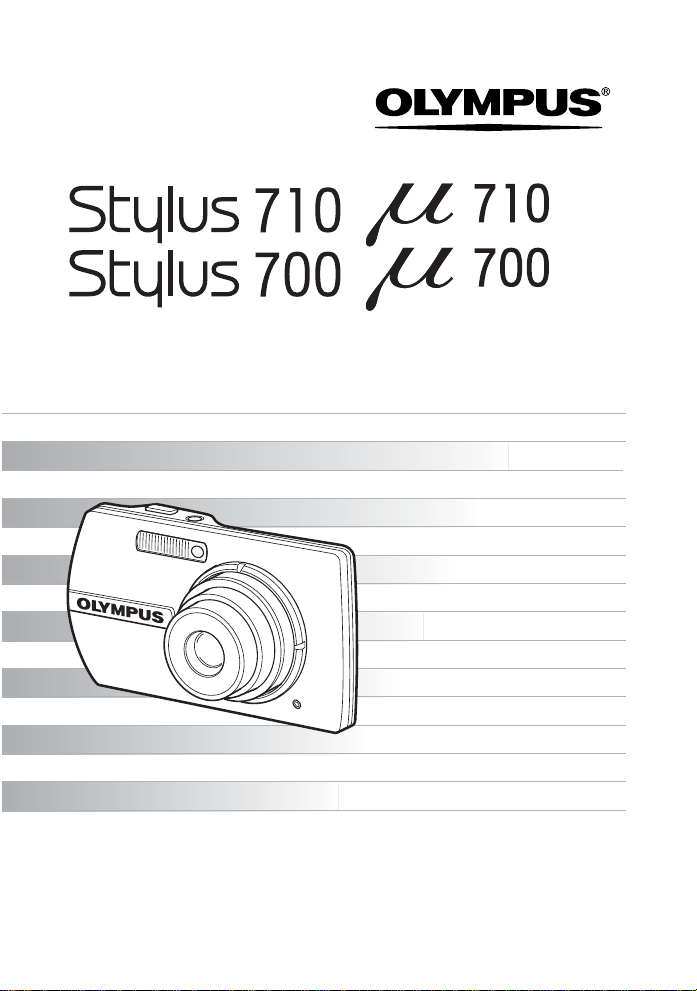
ЦИФРОВАџ ФОТОКАМЕРА
/
/
Полное
руководство
Благодарим вас за приобретение цифровой фотокамеры компании Olympus. Если вы хотите
наслаждаться эффективной работой фотокамеры в течение долгого времени, пожалуйста,
внимательно прочитайте эти инструкции перед началом использования новой фотокамеры.
Сохраните это руководство, чтобы использовать его для справки в дальнейшем.
Прежде чем делать важные фотографии, рекомендуется сделать пробные снимки, чтобы
привыкнуть к новой фотокамере.
В целях постоянного совершенствования своих изделий компания Olympus оставляет за
собой право на обновление или изменение сведений, содержащихся в этом руководстве.
Иллюстрации экранов и фотокамеры в этом руководстве сделаны во время разработки и
могут выглядеть иначе чем действительное изделие. Если не указано иначе, эти
иллюстрации представлены для модели Stylus710/
Приведены подробные описания всех
функций, включая кнопки фотокамеры и
меню. Используйте их в соответствии с
вашими задачами.
µ
710.
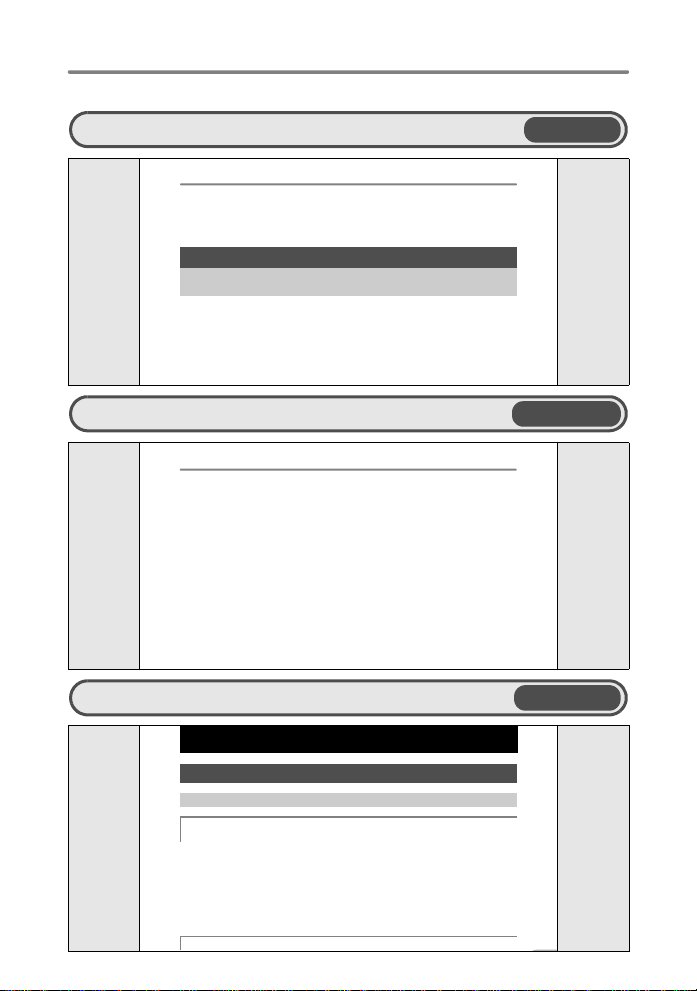
Как использовать это руководство
Поиск раздела XXXОглавление
ɋɨɞɟɪɠɚɧɢɟ
Ʉɚɤ ɢɫɩɨɥɶɡɨɜɚɬɶ ɷɬɨ ɪɭɤɨɜɨɞɫ ɬɜɨ........................................................... 2
ɋɨɞɟɪɠɚɧɢɟ ............................................................................................... 3
1 Ⱦɟɣɫɬɜɢɟ ɤɧɨɩɨɤ..................................................8
ɉɪɨɜɟɪɶɬɟ ɮɭɧɤɰɢɢ ɤɧɨɩɨɤ ɮɨɬɨɤɚɦɟɪɵ, ɫɥɟɞɭɹ ɢɥɥɸɫɬɪɚɰɢɹɦ ɢ
ɞɟɣɫɬɜɢɬɟɥɶɧɨ ɩɵɬɚɹɫɶ ɩɪɢɦɟɧɢɬɶ ɢɯ ɜ ɮɨɬɨɤɚɦɟɪɟ.
Ʉɧɨɩɤɚ POWER......................ȼɤɥɸɱɚɟɬ ɢ ɜɵɤɥɸɱɚɟɬ ɮɨɬɨɤɚɦɟɪɭ 8
Ʉɧɨɩɤɚ ɫɩɭɫɤɚ ɡɚɬɜɨɪɚ .........................................................ɋɴɟɦɤɚ 8
Ⱦɢɫɤ ɪɟɠɢɦɨɜ
K............................................................ɋɴɟɦɤɚ ɮɨɬɨɫɧɢɦɤɨɜ 9
h ...............ɋɴɟɦɤɚ ɫ ɤɨɦɩɟɧɫɚɰɢɟɣ ɞɪɨɠ ɚɧɢɹ ɮɨɬɨɤɚɦɟɪɵ 9
Поиск термина XXXУказатель
ɂɧɞɟɤɫ
C
CCD..................................................74
D
DPOF .........................................45, 73
DRIVE ..............................................22
E
ESP ............................................22, 73
ESP/ n ..........................................22
EV...............................................13, 73
H
HQ....................................................19
I
iEPS .................................................23
Поиск по задаче
2
XXX
5Ȼɨɥɟɟɩɨɞɪɨɛɧɨɟɡɧɚɤɨɦɫɬɜɨɫ ɮɨɬɨɤɚɦɟɪɨɣ
Ȼɨɥɟɟ ɩɨɞɪɨɛɧɨɟ ɡɧɚɤɨɦɫɬɜɨ ɫ ɮɨɬɨɤɚɦɟɪɨɣ
5
ɋɨɜɟɬɵ ɢ ɢɧɮɨɪɦɚɰɢɹ ɩɨ ɫɴɟɦɤɟ
ɋɨɜɟɬɵ ɩɟɪɟɞ ɧɚɱɚɥɨɦ ɫɴɟɦɤɢ
Ɏɨɬɨɤɚɦɟɪɚ ɧɟ ɜɤɥɸɱɚɟɬɫɹ, ɞɚɠɟ ɟɫɥɢ ɚɤɤɭɦɭɥɹɬɨɪ
ɭɫɬɚɧɨɜɥɟɧ
Ⱥɤɤɭɦɭɥɹɬɨɪ ɡɚɪɹɠɟɧ ɧɟ ɩɨɥɧɨɫɬɶɸ
• Ɂɚɪɹɞɢɬ ɟ ɚɤɤɭɦɭɥɹɬɨɪ ɩɪɢ ɩɨɦɨɳɢ ɡɚɪɹɞɧɨɝɨ ɭɫɬɪɨɣɫɬɜɚ.
Ⱥɤɤɭɦɭɥɹɬɨɪ ɜɪɟɦɟɧɧɨ ɩɨɬɟɪɹɥ ɪɚɛɨɬɨɫɩɨɫɨɛɧɨɫɬɶ ɜɫɥɟɞɫɬɜɢɟ ɨɯɥɚɠɞɟɧɢɹ.
• Ɋɚɛɨɬɨɫɩɨɫɨɛɧɨɫɬɶ ɚɤɤɭɦɭɥɹɬɨɪɚɫɧɢɠɚɟɬɫɹ ɩɪɢ ɧɢɡɤɢɯɬɟɦɩɟɪɚɬɭɪɚɯ, ɢ
ɟɝɨ ɡɚɪɹɞɚ ɦɨɠɟɬ ɨɤɚɡɚɬɶɫɹ ɧɟɞɨɫɬɚɬɨɱɧɨ ɞɥɹ ɜɤɥɸɱɟɧɢɹ ɮɨɬɨɤɚɦɟɪɵ.
ɂɡɜɥɟɤɢɬɟ ɚɤɤɭɦɭɥɹɬɨɪ ɢ ɧɚɝɪɟɣɬɟ ɟɝɨ, ɩɨɥɨɠɢɜ ɧɟɧɚɞɨɥɝɨ ɜ ɤɚɪɦɚɧ.
ɉɪɢ ɧɚɠɚɬɢɢ ɤɧɨɩɤɢ ɫɩɭɫɤɚ ɡɚɬɜɨɪɚ ɫɴɟɦɤɚ ɧɟ ɜɵɩɨɥɧɹɟɬɫɹ
.....ɩɟɪɟɤɥɸɱɟɧɢɟ ɦɟɠɞɭ ɪɟɠɢɦɚɦɢ ɫɴɟɦɤɢ ɢ ɜɨɫɩɪɨɢɡɜɟɞɟɧɢɹ
.................ɋɴɟɦɤɚ ɦɟɬɨɞɨɦ ɜɵɛɨɪɚ ɫɰɟɧɵ ɜ ɡɚɜɢɫɢɦɨɫɬɢ ɨɬɫɢɬɭɚɰɢɢ
Ⱥ
ȺUɌɈ (ɉɨɥɧɨɫɬɶɸ ɚɜ ɬɨɦɚɬɢɱɟɫɤɢɣ
ɪɟɠɢɦ).........................................10
ȺȼɌɈ (ISO) .....................................21
ȺȼɌɈ (WB) WB AUTO.................... 21
ȺȼɌɈ (Ⱥɜɬɨɦɚɬɢɱɟɫɤɚɹ ɜɫɩɵɲɤɚ). 13
Ⱥɜɬɨɦɚɬɢɱɟɫɤɚɹ ɩɪɨɝɪɚɦɦɚ ..........73
Ⱥɜɬɨɫɩɭɫɤ Y ................................... 13
Ⱥɜɬɨɮɨɤɭɫ.......................................61
Ⱥɤɤɭɦɭɥɹɬɨɪ....................................76
ȺɅɖȻɈɆ..........................................30
Ⱥɭɞɢɨ-ɜɢɞɟɨ ɤɚɛɟɥɶ .......................38
ȺɍȾɂɈ-ɎɈɇ................................... 24
Ȼ
Советы и информация по съемке
gстр.3
9
9
gстр.83
gстр.59
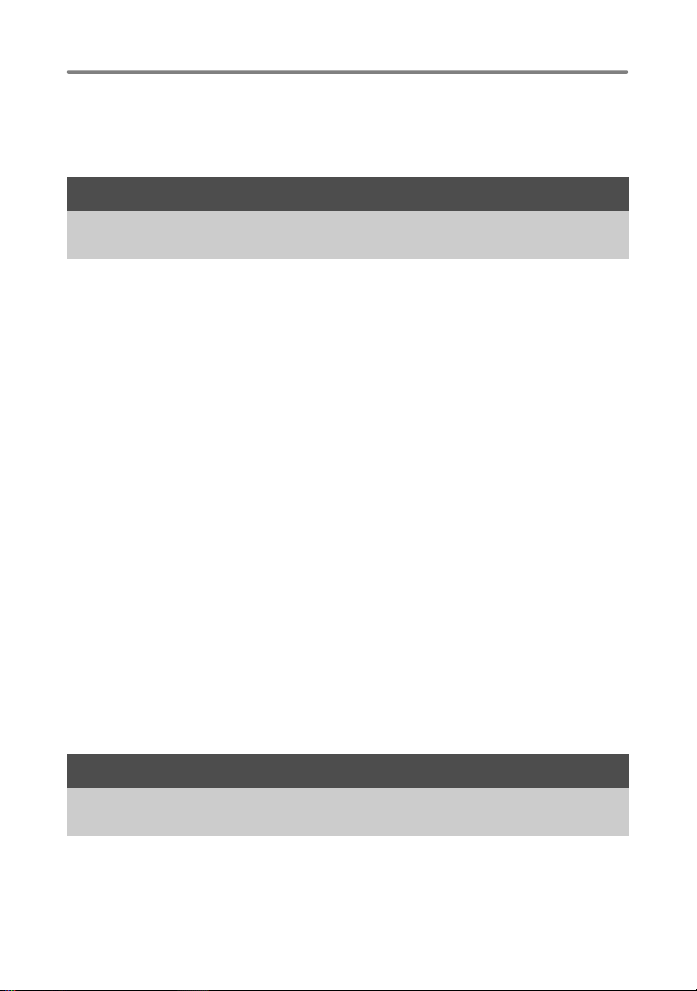
Содержание
Как использовать это руководство........................................................... 2
Содержание ............................................................................................... 3
1 Действие кнопок..................................................8
Проверьте функции кнопок фотокамеры, следуя иллюстрациям и
действительно пытаясь применить их в фотокамере.
Кнопка POWER......................Включает и выключает фотокамеру 8
Кнопка спуска затвора .........................................................Съемка 8
Диск режимов
K............................................................Съемка фотоснимков 9
h ...............Съемка с компенсацией дрожания фотокамеры 9
s
g
n...........................................................................Видеозапись 9
q ............Просмотр фотоснимков/выбор режима просмотра 10
Клавиша курсора (1243)............................................................ 10
Кнопка o (OK/FUNC)....................................................................... 10
P/AUTO
Кнопка m (MENU) ...................... ................................................. 11
Клавиша зума .....Выполняет увеличение при съемке/воспроизведении с увеличением
Кнопка 3# .................................................... Съемка со вспышкой 13
Кнопка 4& ....................................Съемка с близкого расстояния 13
Кнопка 2Y.................................................Съемка с автоспуском 13
Кнопка 1F ..............................Изменение яркости изображения 13
Кнопка S.............................................................Удаление снимков 14
Кнопка < ................................................Вывод снимков на печать 14
Кнопка d
..... переключение между режимами съемки и воспроизведения
.................Съемка методом выбора сцены в зависимости от ситуации
.................Следуйте руководству по съемке при установке параметров
...............Фотосъемка с автоматическими параметрами
...................Смена информации на экране/отображение руководства по меню
10
11
15
9
9
9
2 Действие меню..................................................16
Узнайте все о меню – от основных операций до функций каждого
меню и их различных настройках.
О меню...................................................................................................... 16
Использование меню............................................................................... 17
Меню режимов съемки ............................................................................ 19
КАЧ-ВО ИЗОБР. ......................Изменение качества изображения 19
3
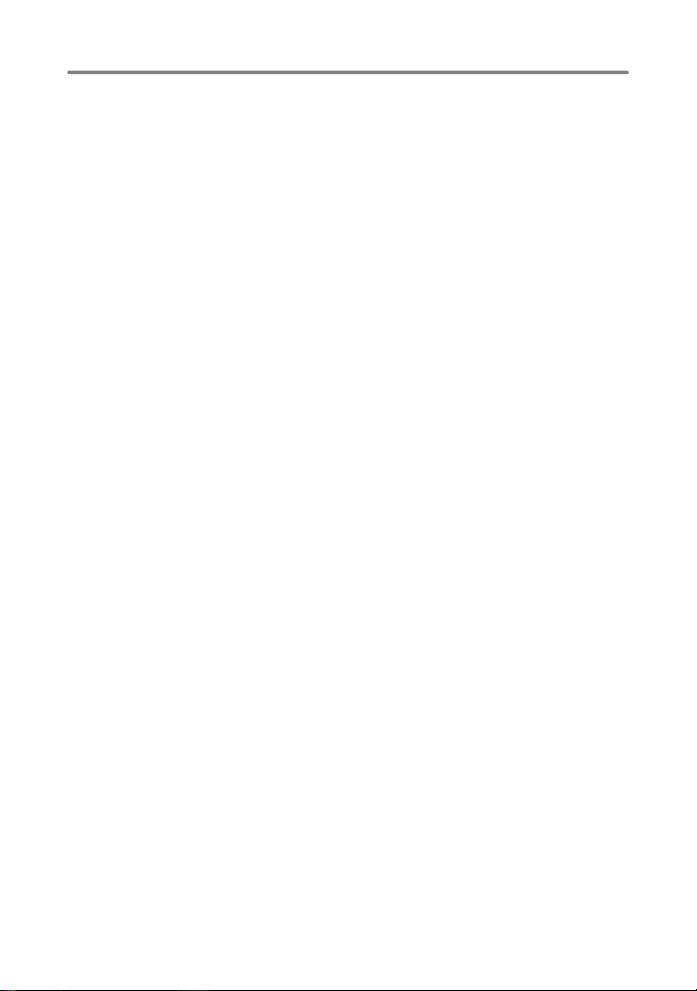
СБРОС
......Изменение функций съемки на настройки по умолчанию
s (Сцена)
МЕНЮ КАМЕРЫ................................................................................ 21
WB......................................................Настройка цвета снимка 21
ISO......................................Изменение чувствительности ISO 21
DRIVE............................................................Серийная съемка 22
ESP/n ......................Изменение метода замера экспозиции 22
ЦИФРОВОЙ ЗУМ..............Увеличение изображения объекта 22
РЕЖ.АВТОФОК. ......................Изменение зоны фокусировки 23
R .............................................................Озвучивание снимков 23
ПАНОРАМА .....................................Панорамная фотосъемка 23
Меню режима просмотра ....................................................................... 24
СЛАЙДШОУ ............................Автоматический просмотр снимков 24
ВОСПР. ВИДЕО ..........................Воспроизведение видеозаписей 25
КАЛЕНДАРЬ .................Просмотр снимков в формате календаря 26
ИНДЕКС .............................Просмотр снимков в виде пиктограмм 26
РЕДАКТ.............................................................................................. 26
Q .............................................. Изменение размера снимков 26
УБР. КР.ГЛАЗ......... Убирает на снимке эффект красных глаз 26
Ч/Б ............Преобразование цветного снимка в черно-белый 26
СЕПИЯ ...........................Преобразование снимка в тон сепия 26
КАДР......................................................Создает кадр и снимок 26
ЗАГОЛОВОК .........................Объединяет заголовок и снимок 27
КАЛЕНДАРЬ.................Создает календарь на основе снимка 27
ЯРКОСТЬ .......................................Изменение яркости снимка 27
НАСЫЩЕН............Изменение насыщенности цветов снимка 27
ИНДЕКС .....Создание из видеозаписи изображения-индекса 27
НАСТР. ПЕЧАТИ ....................Установка настроек печати (DPOF) 28
МЕНЮ ПРОСМ.................................................................................. 28
0................................................................... Защита снимков 28
y ....................................................................Поворот снимков 28
R .............................................................Озвучивание снимков 28
ВСТ. В АЛЬБОМ ..................... Добавление снимков в альбом 29
УДАЛЕНИЕ
ВЫБ. ФОТО....................................Удаление по одному кадру 30
УДАЛ.ВСЕ
АЛЬБОМ........ Смотрите снимки, зарегистрированные в альбоме 30
Меню просмотра альбомов..................................................................... 31
ВЫБР. АЛЬБОМ ......................................Смотрите другой альбом 31
МЕНЮ ПРОСМ.................................................................................. 32
ОТМЕНА.............................. Исключение снимков из альбома 32
ТИТУЛЬН. ФОТО ................................Выбор титульного фото 32
.......Съемка методом выбора сцены в зависимости от ситуации
.......Удаление выбранных снимков/удаление всех снимков
....Удаление всех снимков во внутренней памяти и на карте
20
20
30
30
4
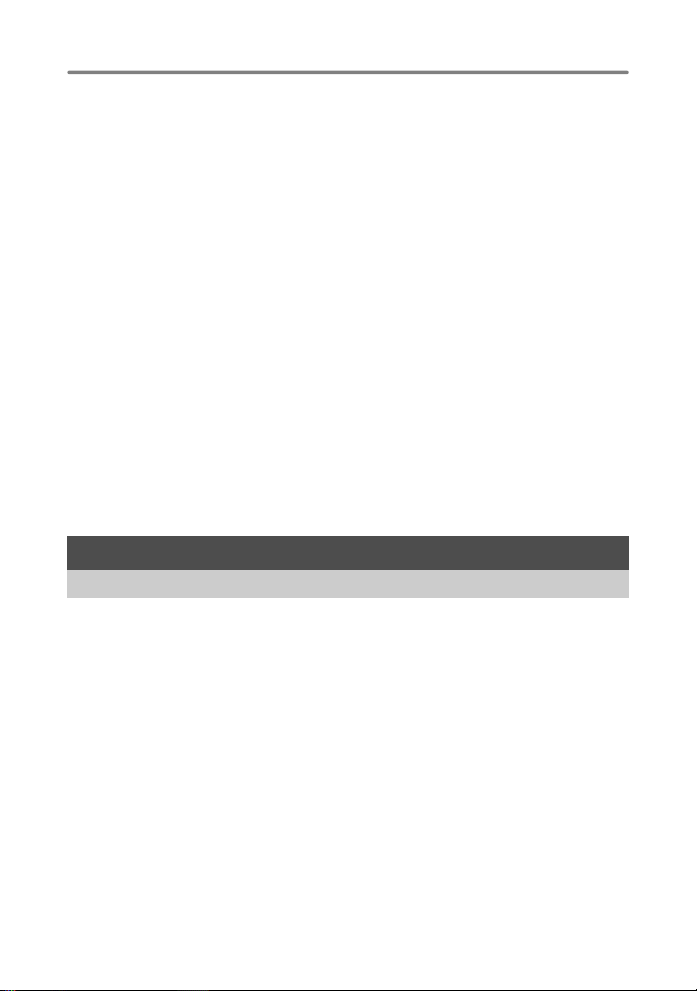
Меню НАСТРОЙКА.................................................................................. 33
ФОРМАТ......Форматирование внутренней памяти или карты 33
РЕЗЕРВ.
W .......................................................Выбор языка дисплея 34
НАСТР.-ВКЛ.
УСТ.МОНИТОРА
ЦВЕТ.......................................Настройка цвета экранов меню 34
ЗВУК
8
ЗВУК ЗАТВОР...........Выбор звука для кнопки спуска затвора 34
ГРОМКОСТЬ
ПРОСМ.ЗАП........................ Немедленный просмотр снимков 35
ИМЯ ФАЙЛА...............................Сброс имен файлов снимков 35
PIXEL MAPPING
s ...........................................Регулировка яркости монитора 36
X ..................................................Установка даты и времени 36
ДВОЙН.ВРЕМЯ
УСТ.БУДИЛЬНИК .........................Установка подачи сигналов 37
ВИДЕОВЫХОД ..............Воспроизведение снимков через ТВ 38
u..................................................Отображение гистограммы 38
МЕТКИ АФ...........Отображение меток АФ/Определение типа 38
......Копирование снимков из внутренней памяти на карту
..Настройка экранной заставки и громкости при включении
..Выбор снимка в качестве экранной заставки
........Настройка громкости звукового сигнала при нажатии кнопок
.....Регулировка громкости предупреждающего звука камеры
.. Регулировка громкости во время воспроизведения
...Настройка функции обработки изображения
...Установка даты и времени в другом часовом поясе
3 Вывод снимков на печать...............................39
Узнайте, как напечатать сделанные снимки.
Прямая печать (PictBridge)...................................................................... 40
Использование функции прямой печати......................................... 40
УДОБ ПЕЧАТ ..................................................................................... 40
Другие режимы и настройки печати (НАСТР ПЕЧАТИ) ................. 42
Цифровой формат управления печатью (DPOF).................................. 45
Как выполнить настройку печати ..................................................... 45
Настройка печати для выбранных кадров ...................................... 46
Настройка печати всех кадров......................................................... 46
Сброс данных настройки печати...................................................... 47
33
34
34
34
34
35
35
36
5
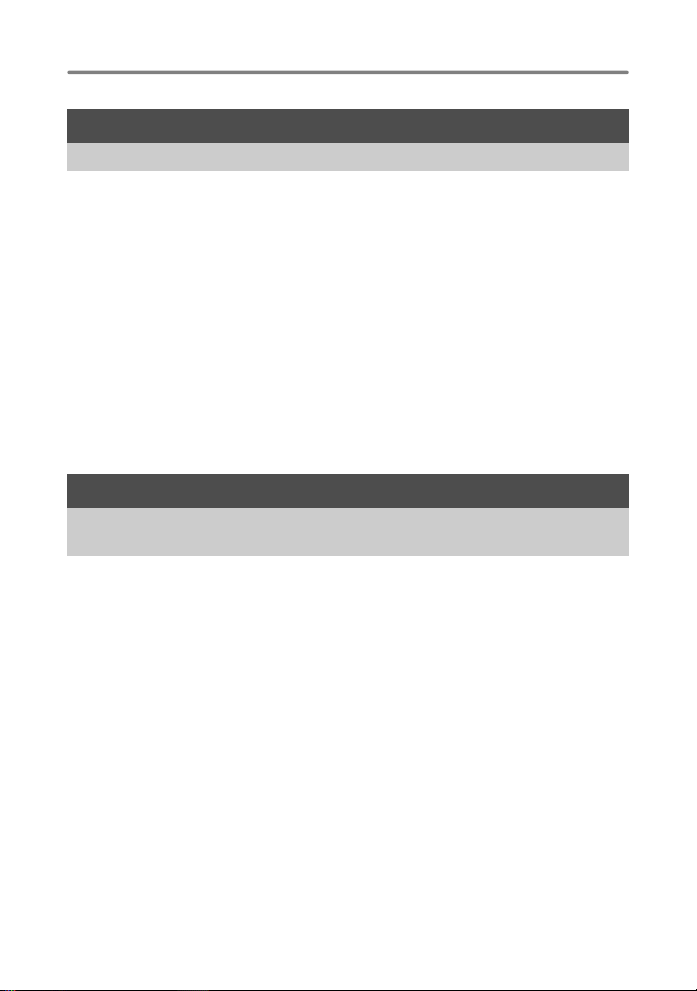
4
Подсоединение фотокамеры к компьютеру
Узнайте, как загружать снимки на компьютер и сохранять их.
Последовательность действий............................................................... 48
Использование OLYMPUS Master.......................................................... 48
Что представляет собой программа OLYMPUS Master?............... 48
Установка программы OLYMPUS Master ........................................ 49
Подсоединение фотокамеры к компьютеру .......................................... 52
Запуск программы OLYMPUS Master..................................................... 53
Отображение на компьютере снимков с фотокамеры.......................... 54
Загрузка и сохранение снимков ....................................................... 54
Просмотр фотоснимков и видеозаписей ............................................... 56
Вывод снимков на печать........................................................................ 57
Загрузка снимков в компьютер без использования OLYMPUS Master 58
5
Более подробное знакомство с фотокамерой
Ознакомьтесь подробнее с вашей фотокамерой и узнайте, что
следует делать, если у вас возникли вопросы об операциях.
Советы и информация по съемке .......................................................... 59
Советы перед началом съемки........................................................ 59
Фотокамера не включается, даже если аккумулятор установлен
При нажатии кнопки спуска затвора съемка не выполняется
Дата и время не установлены................................................... 60
Советы по съемке ............................................................................. 60
Фокусировка на объекте ............................................................ 60
Трудные для фокусировки объекты ......................................... 61
Как сделать снимки без смазывания ........................................ 61
Как делать снимки без вспышки ............................................... 62
Снимок слишком зернистый...................................................... 62
Как делать снимки с правильной цветопередачей.................. 62
Съемка белого пляжа или заснеженного ландшафта ............ 63
Съемка объекта против света................................................... 63
Дополнительные советы и информация по съемке....................... 63
Увеличение количества снимков, которое можно сделать..... 63
Использование новой карты ..................................................... 64
Индикаторы................................................................................. 65
Продление срока действия аккумулятора................................ 65
6
Функции, которые нельзя выбрать в меню .............................. 65
....48
....59
.... 59
.......... 59

Выбор оптимального режима записи ....................................... 66
Возврат настроек функций в значения по умолчанию ............ 66
Подтверждение экспозиции, если изображение на мониторе плохо видно вне помещения
Справка по воспроизведению .......................................................... 66
Эффект “красных глаз” нельзя устранить................................ 66
Снимок нельзя зарегистрировать в альбоме........................... 66
Советы по воспроизведению ........................................................... 67
Воспроизведение снимка во внутренней памяти .................... 67
Разъяснение настроек и другой информации по сделанным снимкам
Быстрое отображение нужного снимка .................................... 67
Удаление звука, записанного с фотоснимками ....................... 67
Просмотр снимков на компьютере................................................... 68
Просмотр всего снимка на экране компьютера ....................... 68
При получении сообщения об ошибке в фотокамере........................... 69
Функции, доступные для различных режимов и сюжетов съемки ....... 71
Словарь терминов ................................................................................... 73
........... 66
........ 67
6 Разное .................................................................75
Прочитайте об удобных функциях и мерах предосторожности,
позволяющих использовать вашу фотокамеру более эффективно.
Уход за фотокамерой .............................................................................. 75
Аккумулятор и зарядное устройство ...................................................... 76
Использование дополнительных принадлежностей............................. 77
Карта .................................................................................................. 77
Сетевой адаптер переменного тока ................................................ 79
Меры предосторожности......................................................................... 80
Индекс ........................................................................................................ 83
7
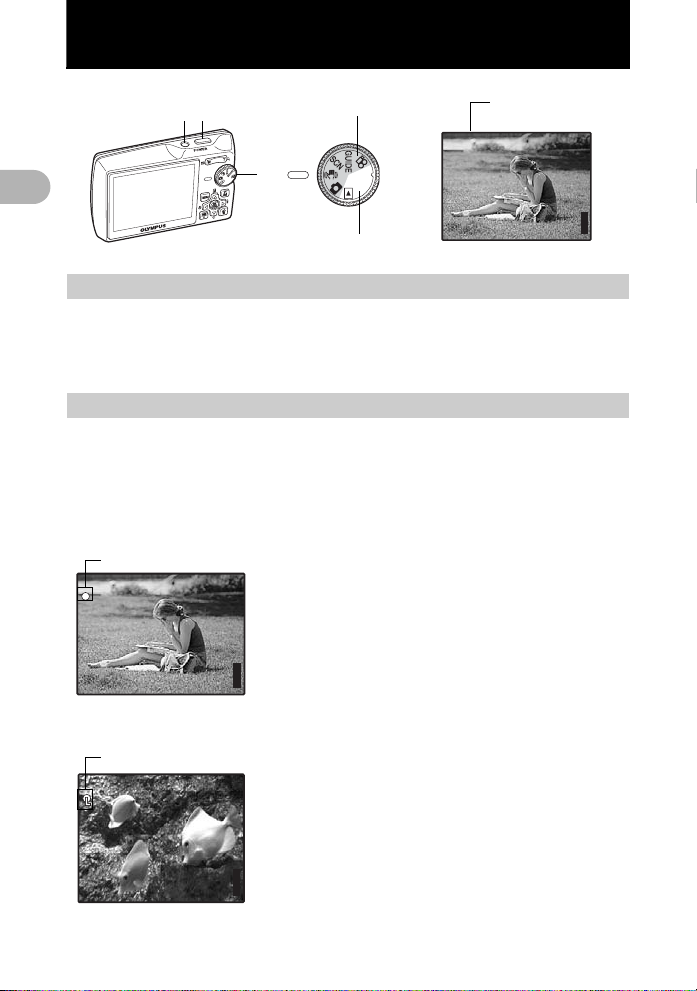
1Действие кнопок
1
Ĵıĸij
ijĴıĵ
IN
Ĵıĸij
ijĴıĵ
IN
Ĵıĸij
ijĴıĵ
IN
Действие кнопок
2
1
1
Режимы съемки Режим съемки
P
3
Режим просмотра
ʼnŒʼnŒĴıĸij
[ ]
ȿijĴıĵ
1 Кнопка POWER Включает и выключает фотокамеру
Включение
питания:
Действие кнопок
Режим съемки
• Монитор включается
• Объектив выдвигается
Режим просмотра
• Монитор включается
2 Кнопка спуска затвора Съемка
Съемка фотоснимков
Установите диск режимов в положение K, h или s и мягко нажмите
кнопку спуска затвора (наполовину). Когда загорится зеленый индикатор,
фокус и экспозиция зафиксированы (фиксация фокуса). Теперь нажмите
кнопку спуска затвора до конца (полностью), чтобы сделать фотоснимок.
Зеленый индикатор
P
Фиксирует фокус и затем компонует снимок
(фиксация фокуса)
Скомпонуйте снимок с фиксированным
фокусом, а затем полностью нажмите кнопку
спуска затвора, чтобы сделать фотоснимок.
• Если зеленый индикатор мигает, фокус и
]
IN
44
экспозиция не настроены правильно.
Попытайтесь зафиксировать фокус еще раз.
ʼnŒʼnŒĴıĸij
[ ]
ȿijĴıĵ
[
[
]
IN
44
Значок фиксации АФ
kk
Положение фиксации фокуса (фиксация АФ)
Если выбран сюжет k или H, то положение
фокуса можно зафиксировать, нажав 2.
Нажмите 2 еще раз, чтобы отменить
[ ]
ʼnŒʼnŒĴıĸij
8
[
ȿijĴıĵ
фиксацию АФ.
g“s Съемка методом выбора сцены в
]
IN
зависимости от ситуации” (стр. 20)
44
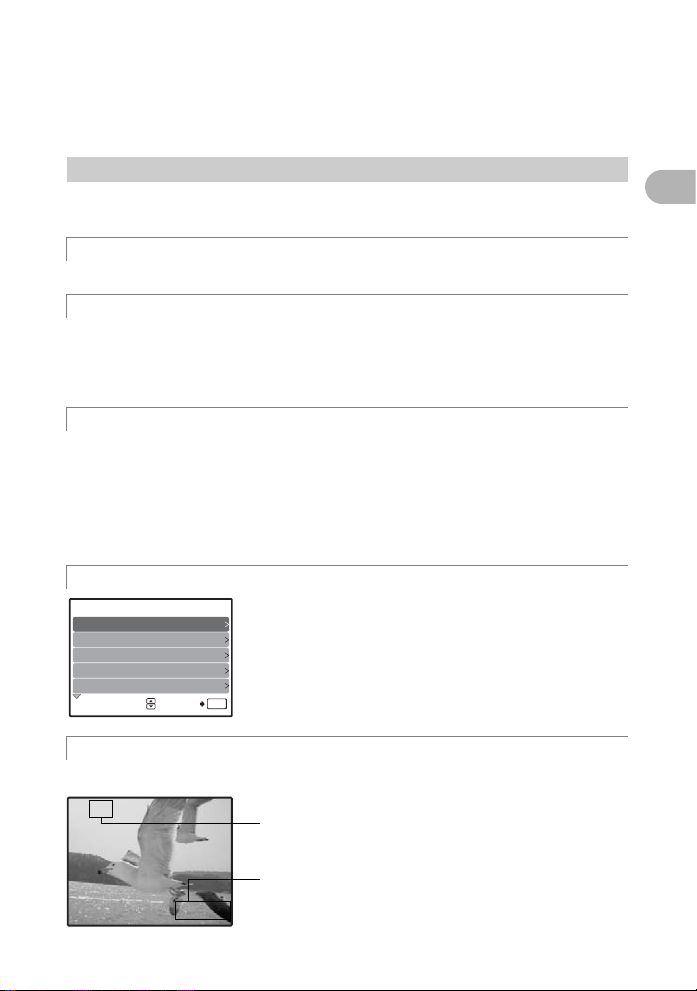
Видеозапись
00:36
Установите диск режимов в положение n и мягко нажмите кнопку спуска
затвора, чтобы зафиксировать фокус, а затем нажмите кнопку спуска
затвора полностью, чтобы начать видеозапись. Для остановки видеозаписи
нажмите кнопку спуска затвора еще раз.
3
Диск режимов переключение между режимами съемки и воспроизведения
Установите диск режимов на необходимый режим съемки или
воспроизведения.
K Съемка фотоснимков
Фотокамера определяет оптимальные настройки и делает фотоснимок.
h Съемка с компенсацией дрожания фотокамеры
Эта функция уменьшает эффект смазывания изображения из-за движения
объекта или дрожания фотокамеры во время съемки
• При переключении на другой режим большинство настроек изменяются
на настойки по умолчанию соответствующего режима.
Съемка методом выбора сцены в зависимости от ситуации
s
Можно делать снимки методом выбора сцены в зависимости от ситуации.
Выбор сцены/изменение сцены на другую
• Нажмите кнопку m, чтобы выбрать [SCN] в верхнем меню, и измените
на другую сцену.
• При переключении на другой сцену большинство настроек изменяются на
настойки по умолчанию соответствующего сцену.
g
ПОДСКАЗКИ ПО СЪЕМКЕ
Освещенный объект.
IJ
Съемка против света.
ij
Настр. особенн. Освещения.
Ĵ
Размытый фон.
ĵ
Ķ
Настр. фокус на область.
Следуйте руководству по съемке при установке параметров
При установке параметров следуйте руководству
IJİĴ
по съемке, отображаемому на экране.
OK
УСТАН
1
Действие кнопок
n Видеозапись
Вместе с видеозаписью производится запись звука.
A
00:36
00:36
Во время видеозаписи горит красным светом.
Отображается время, оставшееся для записи.
Когда время, оставшееся для записи, достигает
значения “0”, запись прекращается.
9
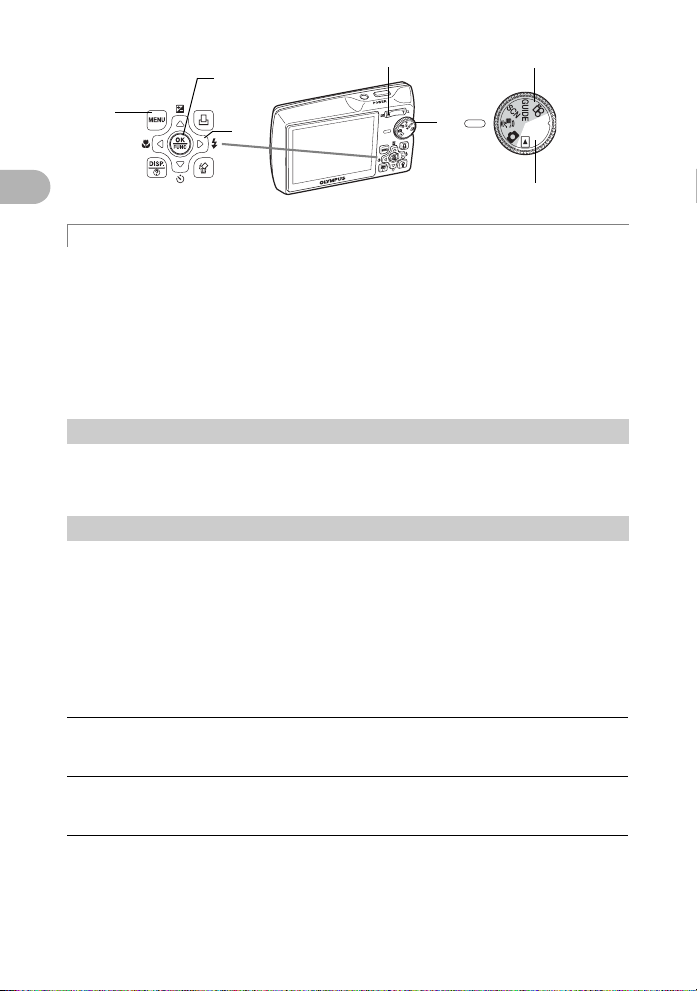
6
5
4
7
Режимы съемки
3
1
q
Просмотр фотоснимков/выбор режима просмотра
Отображается последний сделанный снимок.
• Нажимайте клавишу курсора, чтобы просмотреть другие фотоснимки.
• Используйте клавишу зума, чтобы переключаться между
воспроизведением с увеличением, отображением индекса и
отображением календаря.
Действие кнопок
g Воспроизведение видеозаписи “ВОСПР. ВИДЕО Воспроизведение
видеозаписей” (стр. 25)
Режим просмотра
4 Клавиша курсора (1243)
Используйте клавишу курсора для выбора сцен, воспроизведения
изображения, а также пунктов меню.
5 Кнопка o (OK/FUNC)
Отображает меню функций и устанавливает функции, часто используемые
в режиме съемки. Кроме того, данная кнопка также используется для
подтверждения вашего выбора.
Следующие функции можно установить с помощью меню функций
P/AUTO...........................Фотосъемка с автоматическими параметрами
Выберите режим съемки после установки диска режимов в положение K.
P (Программный) Фотокамера автоматически устанавливает
AUTO (Полностью
автоматический
режим)
оптимальное значение диафрагмы и выдержки в
соответствии с яркостью объекта.
Кроме диафрагмы и выдержки фотокамера
автоматически устанавливает баланс белого и
чувствительность ISO.
g “WB Настройка цвета снимка” (стр.21)
“ISO Изменение чувствительности ISO” (стр. 21)
“DRIVE Серийная съемка” (стр. 22)
“ESP/n Изменение метода замера экспозиции” (стр. 22)
10

őİłŖŕŐ
Меню функций
3072
2304
HQ
3072
2304
HQ
P
P
WB
AUTO
ISO
AUTO
o
őİłŖŕŐ
ESP
h
P
1
: Выберите пункты настроек.
2
12: выберите параметр и нажмите o.
6 Кнопка m (MENU)
Отображает верхнее меню.
7
Клавиша зума Выполняет увеличение при съемке/воспроизведении с увеличением
Режим съемки: увеличение изображения объекта
Оптический зум: 3Ч
Уменьшение
(удаление)
изображения:
Нажмите на
клавишу зума со
стороны W.
3072
HQ
444
2304
×
3072
2304
HQ
×
Увеличение
(приближение)
изображения:
Нажмите на
клавишу зума
со стороны T.
444
1
Действие кнопок
11
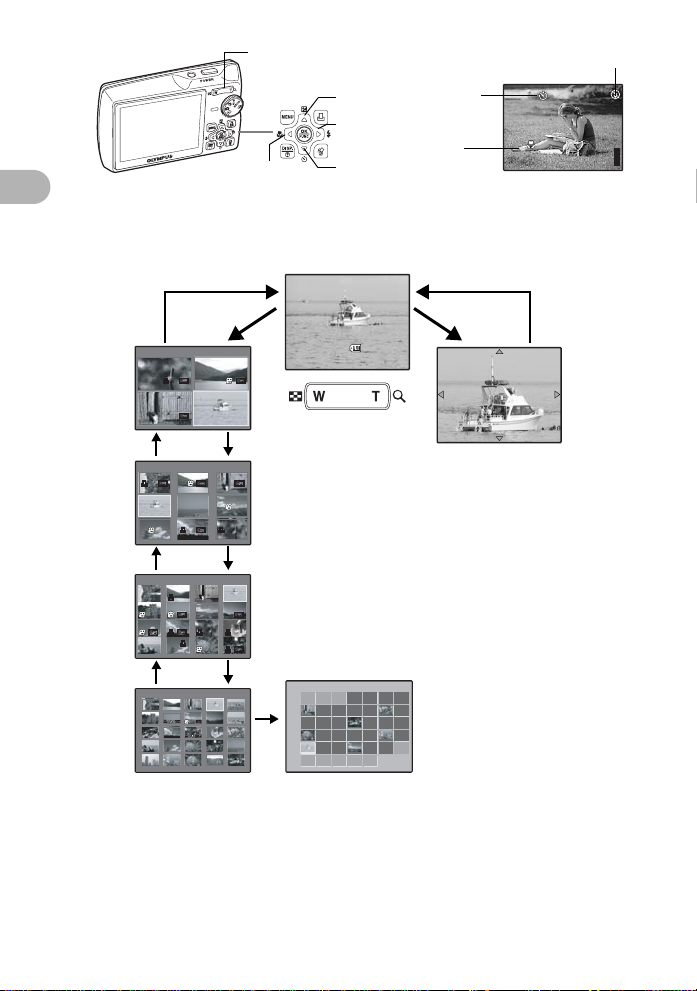
Ĵıĸij
ijĴıĵ
IN
7
IN
IJijĻĴ ı
Ĩı ķį ıĴ įij ķ
IJı ı Į ıı ı ĵ
ʼnŒ
IN
IN
IN
IN
ŔŖŏ
ŎŐŏ
ijııķ
ŕŖņ
ŘņŅ
ŕʼnŖ
ŇœŊ
Ŕłŕ
IJĴIJĵIJĵIJĶIJĶIJķIJķIJĸIJĸ
IJĺ
IJĹ
ijĵ
ijķ
ijĶ
ĴIJ
IJIJ
IJij
IJı
IN
a
Автоспуск
8
Макрорежим/
cупер-макрорежим
9
0
1
Режим просмотра: переключение отображения снимка
Однокадровое воспроизведение
•
Используйте клавишу курсора для просмотра изображений.
[
]
IN
Действие кнопок
[
]
IN
-- --
IJ ij
Ĵ
T
[
]
IN
-- --
IJ
ĵ Ķ ķ
ĸ Ĺ ĺ
T
[
]
IN
--
ĵ
W
ij Ĵ
W
Индексный вид
•
С помощью клавиш курсора
выберите снимок, который
должен воспроизводиться, и
o
для однокадрового
нажмите
воспроизведения выбранного
снимка.
ĨıķįıĴįijķ
IJijĻĴı
IJııĮıııĵ
ʼnŒ
ĵ
Просмотр с увеличением
•
•
•
Режим вспышки
P
[ ]
[
ȿijĴıĵ
IN
ʼnŒʼnŒĴıĸij
TW
WT
Нажатие T плавно увеличивает
изображение до 10-кратного от
оригинального размера. Нажмите
клавишу зума со стороны W, чтобы
уменьшить размер.
Нажимайте клавиши курсора для
смещения увеличенного изображения
в указанных направлениях.
При возврате в режим однокадрового
воспроизведения нажмите
o
.
]
44
12
T
[
]
IN
--
W
W
ŔŖŏ
ŎŐŏ
ŕŖņ
ijııķ
ijķijķijĸijĸijĹijĹIJ ij Ĵ
Ĵ
Ķ ķ ĸ
IJij
IJĴ
IJĺ
ijıijıijIJijIJijijijijijĴijĴijĵ
ijķ
ijĸijĸijĹijĹijĺijĺĴıĴıĴIJ
ij
Ĵ
ŘņŅ
Ĺ ĺ IJı
ĵ Ķ ķ
ŕʼnŖ
Отображение календаря
ŇœŊ
Ŕłŕ
ĵ
•
С помощью клавиш курсора выберите
IJIJ
дату и нажмите
IJĹ
ijĶ
стороны T, чтобы отобразить снимок для
IJ
выбранной даты.
[
]
IN
o
или клавишe зума cо
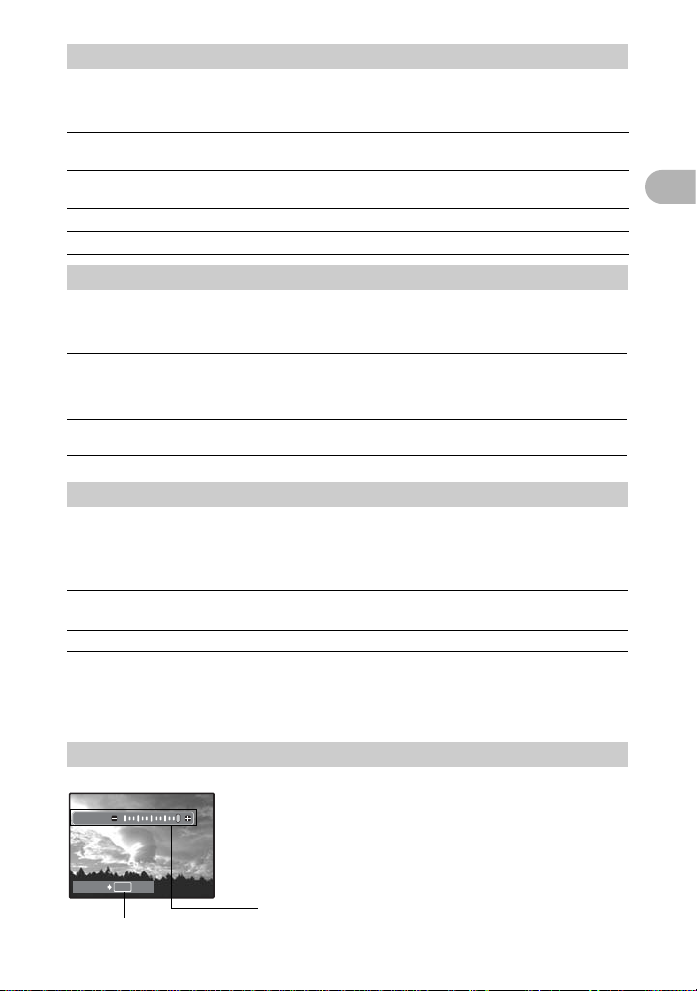
8 Кнопка 3# Съемка со вспышкой
2.0
Нажмите кнопку 3# в режиме съемки, чтобы выбрать режим вспышки.
Нажмите o для установки.
АВТО (Автоматическая
вспышка)
! Подавление эффекта
красных глаз
#
Принудительная вспышка
$ Отключение вспышки
Вспышка срабатывает автоматически при
слабом освещении или съемке против света.
Производите серию предварительных вспышек
для подавления эффекта красных глаз.
Вспышка срабатывает независимо от условий освещенности.
Вспышка не срабатывает даже при низкой освещенности.
9 Кнопка 4& Съемка с близкого расстояния
Нажмите кнопку 4& в режиме съемки, чтобы выбрать макрорежим.
Нажмите o для установки.
& Макрорежим
% Супер-макрорежим В этом режиме можно фотографировать
В этом режиме можно фотографировать
объект с минимального расстояния 20 см (если
зум установлен на удаление) и с расстояния 50
см (если зум установлен на приближение).
объект с минимального расстояния 8 см.
0 Кнопка 2Y Съемка с автоспуском
Нажмите копку 2Y в режиме съемки для выбора включения и
выключения автоспуска.
Нажмите o для установки.
Y ВКЛ. После настройки нажмите кнопку спуска затвора
Y ОТКЛ. Отмена автоспуска.
• Индикатор автоспуска светится около 10 секунд, мигает около 2 секунд, а
затем срабатывает затвор.
• Для отмены автоспуска нажмите кнопку 2Y.
• Съемка с автоспуском автоматически отменяется после одного снимка.
полностью.
1
Действие кнопок
a Кнопка 1F Изменение яркости изображения
P
+
+
2.0
2.0
OK
УСТАН
Активизируйте
содержимое настройки.
Нажмите кнопку 1F в режиме съемки, чтобы
настроить экспозицию.
• Регулируется от - 2.0EV до +2.0 EV
3: ярче
4: темнее
13
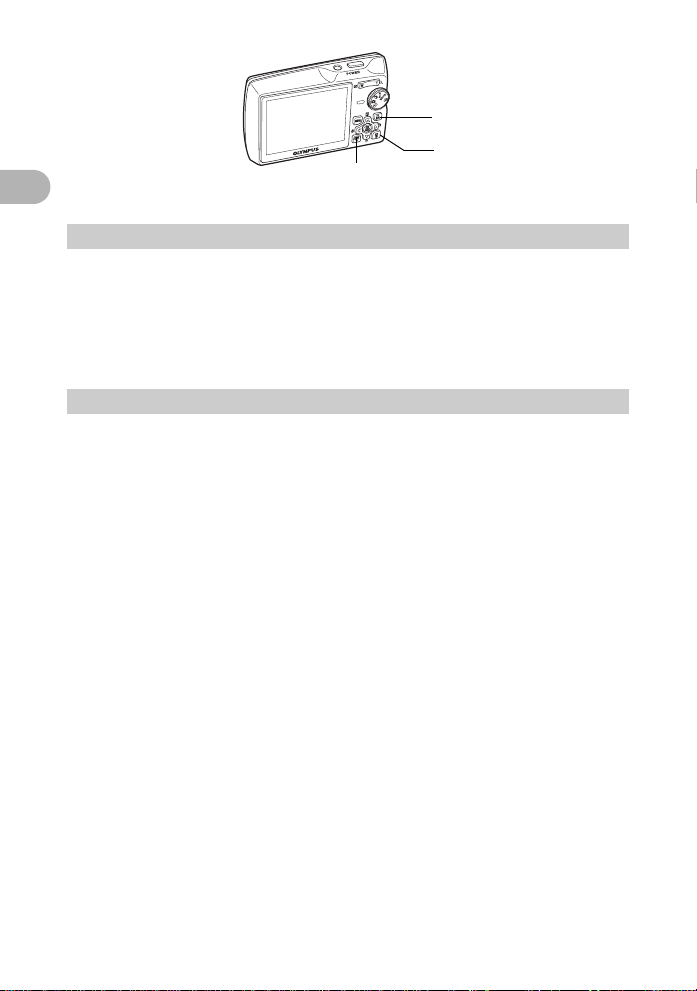
c
b
1
d
b Кнопка S Удаление снимков
В режиме просмотра выберите снимок, который следует удалить, и
нажмите кнопку S.
• Удаленные снимки не подлежат восстановлению. Перед удалением
проверяйте каждый снимок, чтобы случайно не удалить нужный.
Действие кнопок
g“0 Защита снимков” (стр. 28)
c Кнопка < Вывод снимков на печать
Отобразите снимок, который следует напечатать, в режиме
воспроизведения и нажмите кнопку <.
g“УДОБ ПЕЧАТ” (стр. 40)
14
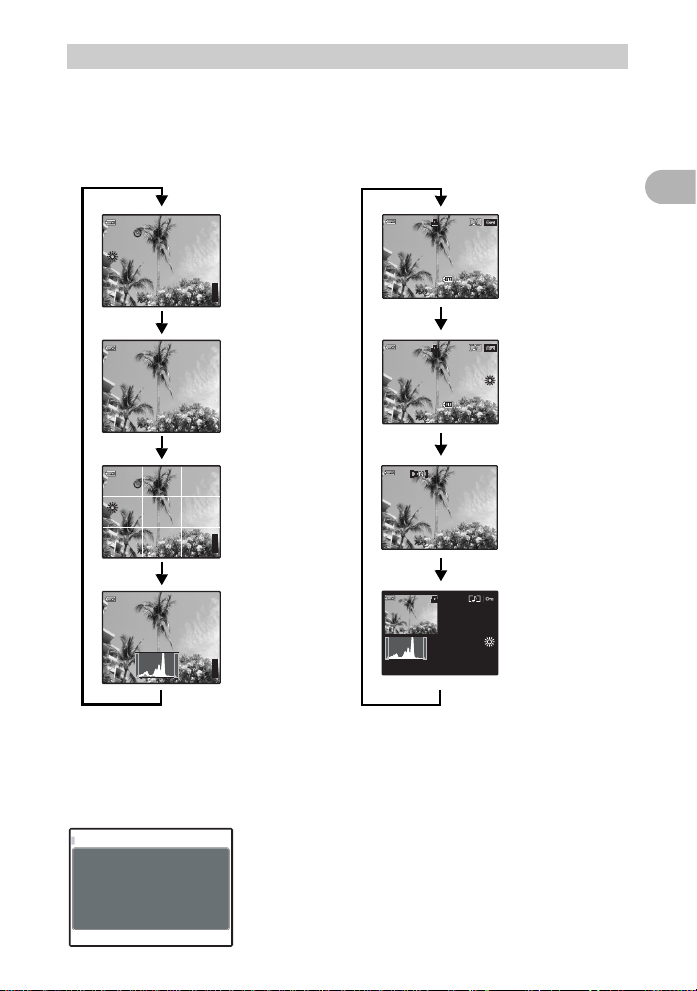
d
IJijĻĴ ı
Ĩıķ įı Ĵį ijķ
IJı ı Įı ıı ĵ
ʼnŒ
IN
IJı
ŊŔŐġĵıı
IJijĻĴ ı
Ĩıķ įı Ĵį ijķ
IJı ı Įı ıı ĵ
Ĭijįı
ʼnŒ
Ĵıĸij
ijĴıĵ
IN
IJı
ŊŔŐġĵıı
IJijĻĴ ı
Ĩıķ įı Ĵį ijķ
Ĭijįı
ʼnŒ
IN
IJı
ŊŔŐġIJķıı
Ĵıĸij
ijĴıĵ
Ĭijįı
IN
ŊŔŐġIJķıı
Ĵıĸij
ijĴıĵ
Ĭijįı
IN
IN
ES P/
Кнопка
d
Смена информации на экране/отображение руководства по меню
Изменение информационных экранов
Нажмите кнопку d, чтобы переключить вид монитора в следующем
порядке.
Режим съемки
P
[ ]
ŊŔŐġIJķıı
%
o
n
ʼnŒʼnŒĴıĸij
ȿijĴıĵ
Ĭijįı
$
R
l
[
]
k
IN
44
Нормальный
монитор
Режим просмотра
ȿIJı
[
]
IN
IJijĻĴı
ĨıķįıĴįijķ
IJııĮıııĵ
Нормальный
ʼnŒ
монитор
ĵ
1
Действие кнопок
Простой
монитор
*1
[ ]
P
ŊŔŐġIJķıı
%
o
n
P
ʼnŒʼnŒĴıĸij
[ ]
ȿijĴıĵ
МЕТКИ АФ
Ĭijįı
$
(горизонтальные и
вертикальные или
R
l
диагональные линии)
[
]
k
IN
44
Дисплей
*1
гистограммы
[ ]
[
]
IN
44
*1
Не отображается в случае n.
*2
Не отображается, если режим установлен на [ОТКЛ.] в меню.
g “u Отображает гистограмму” (стр. 38)
“МЕТКИ АФ Отображение меток АФ/Определение типа” (стр. 38)
Отображение руководства по меню
ESP/
Устанавливает
яркость изображения
при фотографировании.
n
При выбранных пунктах меню нажмите и
удерживайте кнопку d, чтобы отобразить
руководство по меню. Отпустите кнопку d, чтобы
закрыть руководство по меню.
Ĵıĸij
ȿijĴıĵ
Ĭijįı
ŊŔŐġĵıı
IJijĻĴı
IJııĮıııĵ
ʼnŒ
Детальный
монитор
ĵ
Монитор без
ȿIJı
[
]
IN
ĨıķįıĴįijķ
*2
информации
Ĭijįı
ŊŔŐġĵıı
ʼnŒ
ĵ
Дисплей
гистограммы
*1
*1*2
ĨıķįıĴįijķ
ȿIJı
[
]
IN
IJijĻĴı
15

2Действие меню
2
SCN
СТРОЙКА
СБРОС
ÊÀ×
ÂÎ
ИЗОБР
SCN
ÌÅÍÞ
КАМЕРЫ
СЛАЙД
ØÎÓ
РЕДАКТ
КАЛЕН
ÄÀÐÜ
ÌÅÍÞ
ПРОСМ
СТРОЙКА
ИНДЕКС
УДАЛЕНИЕ
АЛЬБОМ
НАСТР. .
ПЕЧАТИ
ÌÅ ÍÞ ÊÀÌ ÅÐ Û
ÌÅ ÍÞ ÏÐÎ ÑÌ .
Действие меню
Кнопка
o
MENU
Диск
режимов
Клавиши
курсора
(1243)
2
О меню
Нажмите кнопку m для отображения верхнего меню.
Содержимое, отображаемое в верхнем меню, зависит от режима.
• Когда диск режимов находится в положении
m, чтобы отобразить экран руководства по съемке.
Действие меню
Верхнее меню в
режиме съемки
ÊÀ×-ÂÎ
ÊÀ×
-ÂÎ
ИЗОБР
.
ИЗОБР.
ÍÀÍÀ-
ÍÀ-
ÌÅÍÞ
ÌÅÍÞ
СБРОС
СБРОС
КАМЕРЫ
КАМЕРЫ
СТРОЙКА
СТРОЙКА
SCN
SCN
ВЫХОД
WB
ISO
DRIVE
ЦИФРОВОЙ ЗУМ
НАЗАД
MENU
MENU
OK
УСТАН
•
Если выбрано [МЕНЮ КАМЕРЫ], [МЕНЮ ПРОСМ.],
[РЕДАКТ.], [УДАЛЕНИЕ] или [НАСТРОЙКА],
дополнительно отображается экран для выбора
пункта меню.
ÀÂÒÎ
ÀÂÒÎ
o
ESP
ÎÒÊË.
OK
УСТАН
g, нажмите кнопку
Верхнее меню в
режиме просмотра
СЛАЙД
СЛАЙД-
ØÎÓ
ØÎÓ
КАЛЕН-
КАЛЕН
ÄÀÐÜ
ÄÀÐÜ
ИНДЕКС
ИНДЕКС
ВЫХОД
НАЗАД
Режимы съемки
Режим просмотра
НАСТР.
РЕДАКТ.
РЕДАКТ
ÌÅÍÞ
ÌÅÍÞ
ПРОСМ
ПРОСМ.
MENU
.
.
УСТАН
УСТАН
НАСТР
ПЕЧАТИ
ПЕЧАТИ
ÍÀÍÀ-
ÍÀ-
СТРОЙКА
СТРОЙКА
АЛЬБОМ
АЛЬБОМ
OK
ÎÒÊË.
ˌɋ
OK
-
-
УДАЛЕНИЕ
УДАЛЕНИЕ
MENU
0
y
R
ВСТ. В АЛЬБОМ
16
Если выбрано
[МЕНЮ КАМЕРЫ]
Если выбрано
[МЕНЮ ПРОСМ.]
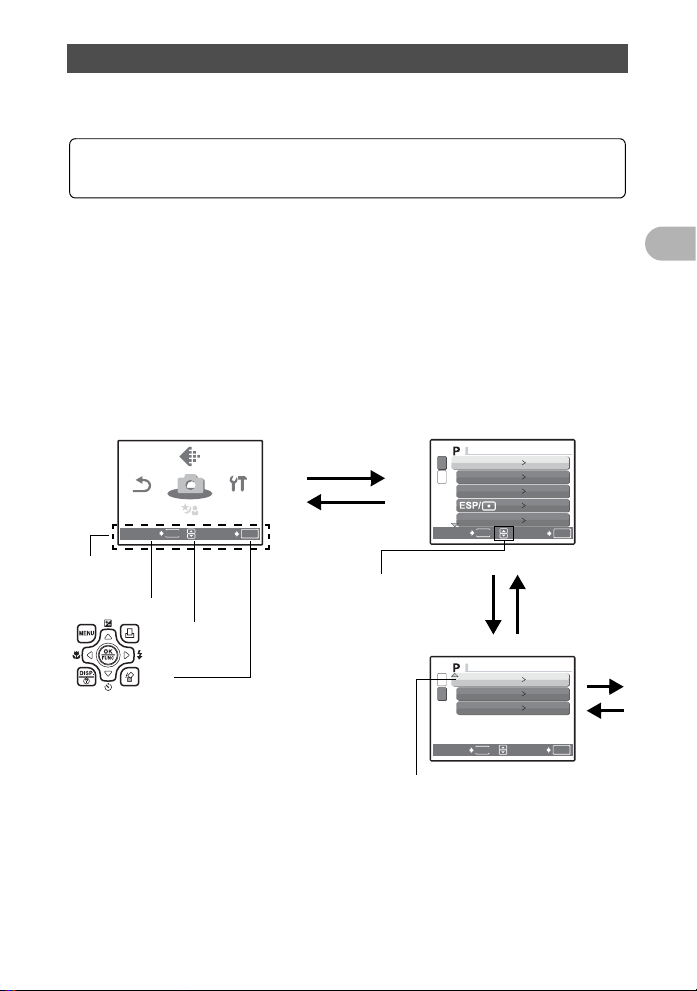
Использование меню
SCN
СТРОЙКА
СБРОС
ÊÀ×
ÂÎ
ИЗОБР
SCN
ÌÅÍÞ
КАМЕРЫ
ÌÅ ÍÞ ÊÀÌ ÅÐ Û
ÌÅ ÍÞ ÊÀÌ ÅÐ Û
Пункты мен
Здесь объясняется как пользоваться меню с настройкой [РЕЖ.АВТОФОК.] в качестве примера.
Установите диск режимов на требуемый режим.
ю выбираются при помощи клавиш курсора и кнопки o.
•
В этом случае установите диск режимов в положение K.
1 Нажмите кнопку m для
отображения верхнего
меню, а затем нажмите o.
•
[РЕЖ.АВТОФОК.] находится в меню [МЕНЮ
КАМЕРЫ]. Нажмите o.
•
Чтобы отобразить другие меню,
используйте
меню, а затем нажмите o.
•
Чтобы закрыть верхнее меню, нажмите
кнопку
Оперативная
инструкция
Кнопка m
1243
m
.
Верхнее меню
ÊÀ×-ÂÎ
КАЧ
ИЗОБР
ИЗОБР.
ÌÅÍÞ
ÌÅÍÞ
СБРОС
СБРОС
КАМЕРЫ
КАМЕРЫ
SCN
SCN
MENU
ВЫХОД
12 43
клавишах курсора
o
-ÂÎ
.
УСТАН
на
для выбора
ÍÀÍÀ-
ÍÀ-
СТРОЙКА
СТРОЙКА
OK
Кнопка m
2 Нажмите 12 для выбора
настройки, а затем нажмите
o.
•[РЕЖ.АВТОФОК.] – это шестой
пункт меню, поэтому нажмите
2 пять раз, а затем нажмите
o.
• Недоступные настройки
выбрать невозможно.
o
Данный знак
отображается,
если на
следующей
странице
также имеются
пункты меню.
Выбранный
пункт
отображается
другим цветом.
НАЗАД
НАЗАД
2
WB
ISO
DRIVE
ЦИФРОВОЙ ЗУМ
MENU
РЕЖ.АВТОФОК.
R
ПАНОРАМА
MENU
ÀÂÒÎ
ÀÂÒÎ
o
ESP
ÎÒÊË.
УСТАН
ТОЧ.ЗАМЕР
ÎÒÊË.
УСТАН
1
2
Действие меню
OK
o
o
OK
17
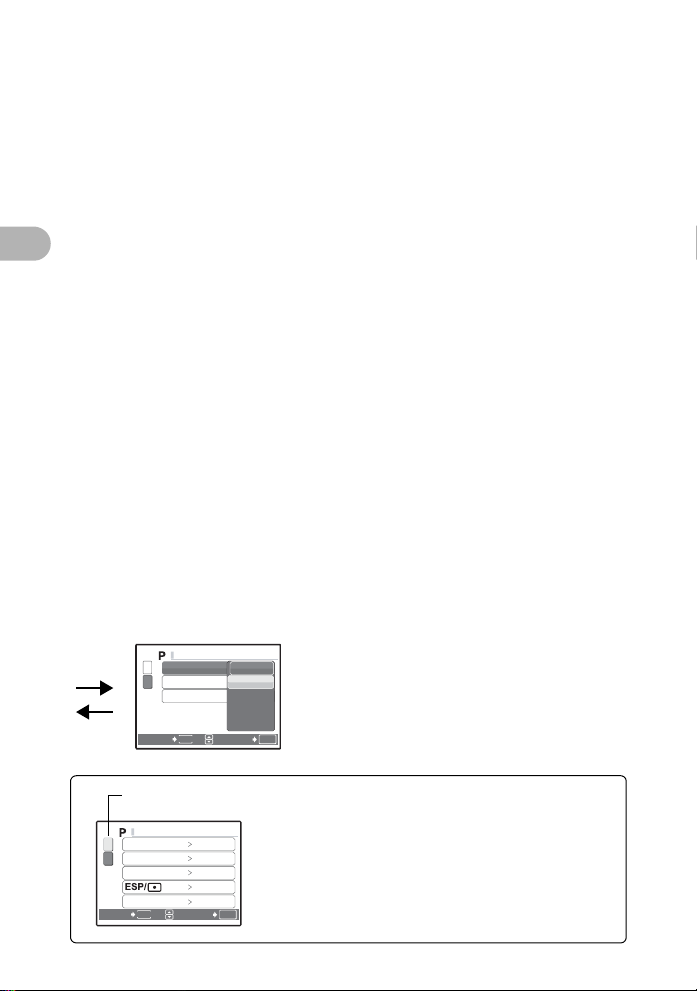
2
МЕ НЮ КАМ ЕР Ы
ÌÅ ÍÞ ÊÀÌ ÅÐ Û
Действие меню
3
Нажмите
12
для выбора
настройки, а затем нажмите
•
Выберите [РЕЖ.АВТОФОК.] из [iESP]
и [ТОЧ.ЗАМЕР], а затем нажмите
•
Выбранный пункт меню
устанавливается, и отображается
предшествующее меню.
o
.
o
.
o
o
18
IJ
РЕЖ.АВТОФОК.
ij
R
ПАНОРАМА
MENU
НАЗАД
Страничный монитор
WB
1
2
ISO ÀÂÒÎ
DRIVE
ЦИФРОВОЙ ЗУМ
НАЗАД
MENU
ÀÂÒÎ
o
ESP
ÎÒÊË.
УСТАН
EPS
ТОЧ.ЗАМЕР
OK
УСТАН
Если на следующей странице имеются пункты
меню, нажмите 4 на экране процедуры 2,
чтобы перевести курсор на страничный
монитор.
Нажимайте 12 для смены страницы.
Чтобы вернуться на предыдущую страницу,
OK
нажмите 3 или o.
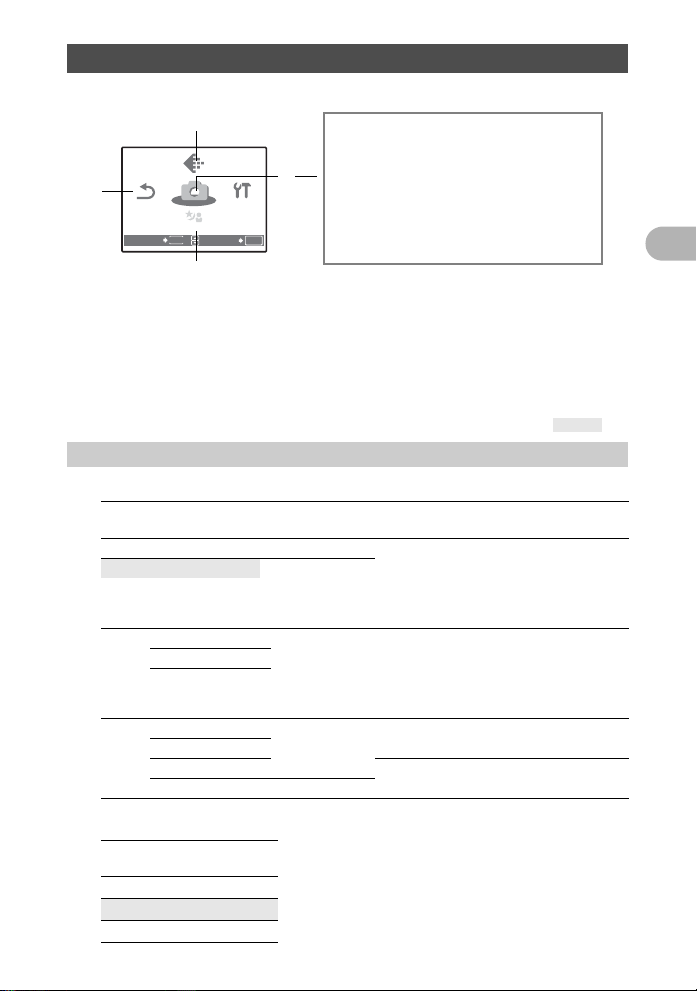
Меню режимов съемки K h s n
SCN
СТРОЙКА
СБРОС
ÊÀ×
ÂÎ
ИЗОБР
SCN
ÌÅÍÞ
КАМЕРЫ
МЕНЮ КАМЕРЫ
1
ÊÀ×-ÂÎ
ÊÀ×
-ÂÎ
ИЗОБР
.
СБРОС
СБРОС
ВЫХОД
ИЗОБР.
ÌÅÍÞ
ÌÅÍÞ
КАМЕРЫ
КАМЕРЫ
SCN
SCN
MENU
3
УСТАН
*3
ÍÀÍÀ-
ÍÀ-
СТРОЙКА
СТРОЙКА
OK
s h
*2
2
*2[СБРОС] нельзя выбрать, когда диск режимов
установлен в положение
*3s можно выбрать, если диск режимов
установлен в положение s.
g “Меню НАСТРОЙКА” (стр. 33)
• В зависимости от выбранного режима некоторые функции недоступны.
g“Функции, доступные в режимах съемки и сценах” (стр.71)
Настройки изготовителя по умолчанию отображаются серым цветом ().
•
1 КАЧ-ВО ИЗОБР. Изменение качества изображения
Качество фотоизображения и применения
Качество изображения/
размер изображения
SHQ 3072 × 2304
HQ 3072× 2304 Стандартное
SQ1 2560 × 1920 Стандартное
2304 × 1728
2048 × 1536
SQ2 1600 × 1200 Стандартное
1280 × 960
1024 × 768 • Подходит для вложения в
640 × 480
Качество видеоизображения
Качество изображения/
размер изображения
SHQ 640 × 480
HQ 320 × 240
SQ 160 × 120
WB
ISO
DRIVE
4
ESP/
n
ЦИФРОВОЙ ЗУМ
РЕЖ.АВТОФОК.
R
ПАНОРАМА
.
Сжатие Применение
Слабое сжатие•Эта функция используется для печати больших
сжатие
сжатие
сжатие
Слабое сжатие
*1
*1Требуется карта памяти.
фотографий на бумаге большого формата.
•
Эта функция полезна для обработки снимков на
компьютере (например, регулировка
контрастности и коррекция эффекта красных
глаз).
• Эта функция полезна для печати в
формате почтовой открытки.
• Используется для компьютерного
редактирования (например,
поворот или добавление текста к
изображению).
• Подходит для просмотра снимков
на экране компьютера.
сообщения электронной почты.
2
Действие меню
19
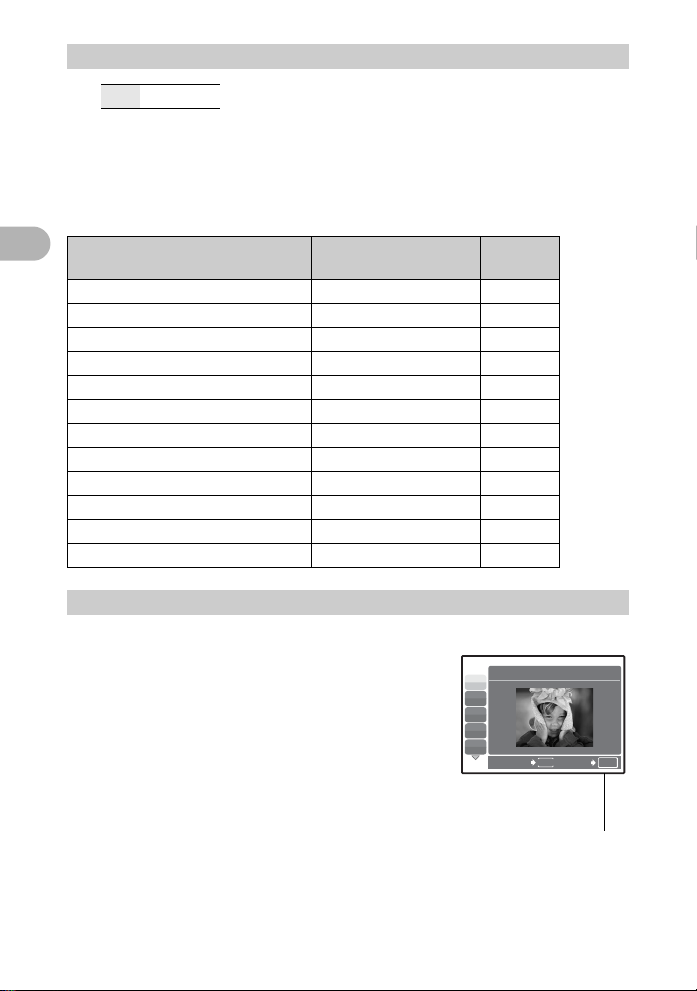
2 СБРОС
Изменение функций съемки на настройки по умолчанию
НЕТ /ДА
Измените установленные функции съемки на значения по умолчанию. Диск
режимов должен быть установлен в положение K (P или АВТО) для
смены установок на значения по умолчанию.
Функции для возврата настроек к исходным при выполнении
функции сброса
2
Функция
Вспышка АВТО стр.13
& ОТКЛ. стр.13
F 0.0 стр.13
КАЧ-ВО ИЗОБР.HQ стр.19
YYОТКЛ. стр.13
Действие меню
WB АВТО стр.21
ISO АВТО стр.21
DRIVE o стр.22
ESP/n ESP стр.22
ЦИФРОВОЙ ЗУМ ОТКЛ. стр.22
РЕЖ.АВТОФОК. ТОЧ.ЗАМЕР стр.23
R ОТКЛ. стр.23
Заводская настройка
по умолчанию
Стр. для
справки
3 s (Сцена)
Съемка методом выбора сцены в зависимости от ситуации
На экране выбора сцены отображаются примеры
изображений, а также режим съемки, наиболее
подходящий для ситуации.
• При переключении на другую сцену большинство
настроек изменяется на настойки по умолчанию
соответствующего сцену.
20
Выбор сцены
1
ПОРТРЕТ
B
F
D
G
U
НАЗАД
MENU
УСТАН
OK
Нажмите o, чтобы выбрать сцену.
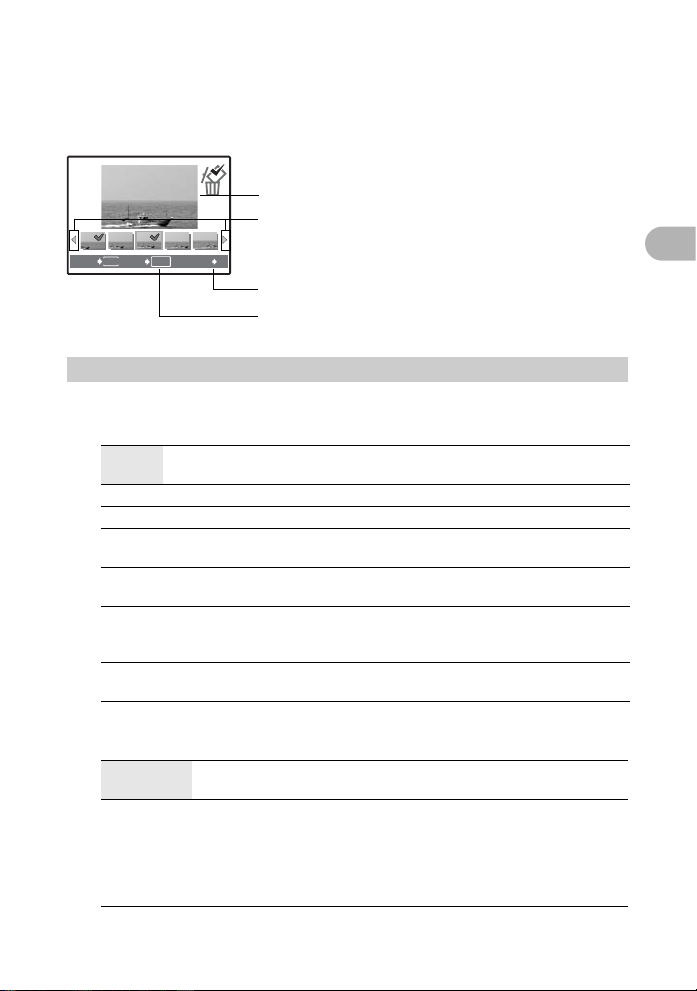
[e ФОТ. И ВЫБ.1] / [f ФОТ. И ВЫБ.2]
•
Данных 2 режима выбора сцены дают возможность производить
последовательную съемку при нажатии и удержании кнопки спуска затвора.
После съемки выберите снимки, которые требуется удалить, установите на
R
и нажмите S для удаления.
них
ee
Выбранный снимок
Нажмите 43 для прокрутки снимков.
MENU
УСТАН
OK
НАЗАД УДАЛЕНИЕ
S
Снимки с меткой
R удаляются.
Выберите снимки для удаления.
4 МЕНЮ КАМЕРЫ
WB..............................................................Настройка цвета снимка
АВТО
5 Солнечно
3 Облачно
1 Лампа
накаливания
w Люминесцент
ная лампа 1
x Люминесцент
ная лампа 2
y Люминесцент
ная лампа 3
Для натуральных цветов баланс белого настраивается
автоматически, независимо от источника света.
Для съемки в ясную погоду.
Для съемки в облачную погоду.
Для съемки при освещении лампой накаливания.
Для съемки при освещении люминесцентными лампами
дневного света. Обычно лампы этого типа используются дома.
Для съемки при освещении люминесцентными лампами
нейтрального белого света. Обычно лампы этого типа
используются в настольных лампах.
Для съемки при освещении люминесцентными лампами белого
света. Обычно лампы этого типа используются в офисах.
2
Действие меню
ISO............................................. Изменение чувствительности ISO
АВТО Светочувствительность автоматически подстраивается под
64/100/200/
400/800/
1600
условия освещенности объекта.
Нижнее зна
фотоснимков при дневном освещении. Чем выше значение, тем больше
светочувствительность, что позволяет снимать с короткими выдержками
условиях недостаточной освещенности. Однако увеличение
светочувствительности также сопровождается появлением на снимке шумов,
которые могут при
чение понижает чувствительность для получения ярких и резких
вести к повышению зернистости изображения.
21
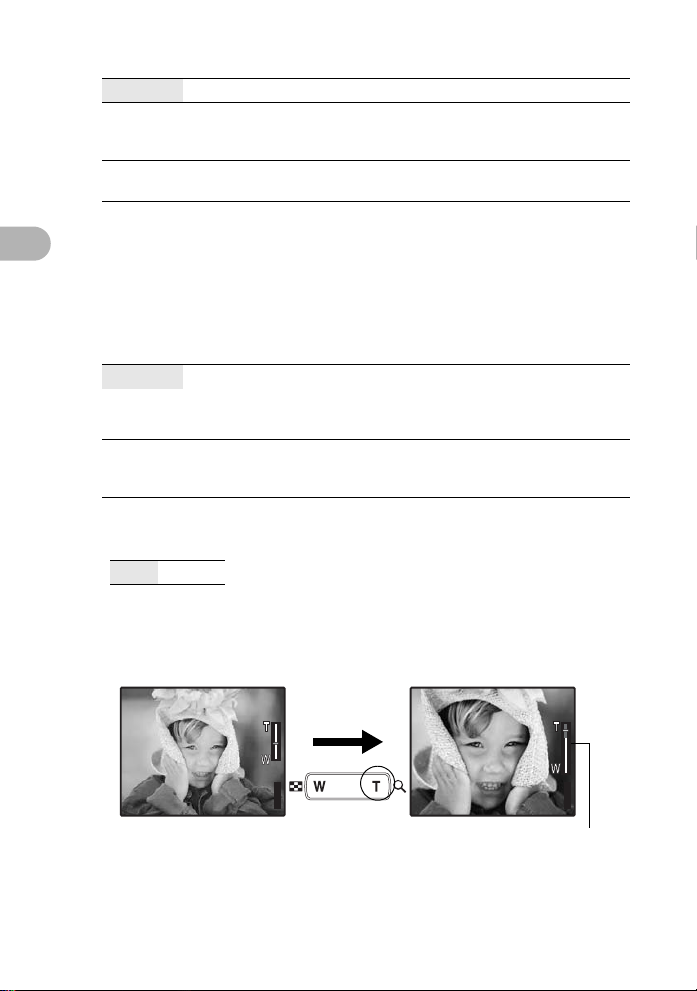
DRIVE.....................................................................Серийная съемка
Ĵıĸij
ijĴıĵ
IN
Ĵıĸij
ijĴıĵ
IN
o Съемка 1 кадра при каждом нажатии кнопки спуска затвора.
j Фокус, экспозиция и баланс белого фиксируются по первому
кадру. Скорость репортажной съемки зависит от выбранного
режима записи.
i Съемка может осуществляться с более высокой скоростью,
чем при нормальной репортажной съемке.
Удерживая в нажатом положении кнопку спуска затвора, можно сделать за
один раз серию последовательных снимков. Фотокамера будет снимать
2
один кадр за другим, пока вы не отпустите кнопку спуска затвора.
• При скоростной серийной съемке [КАЧ-ВО ИЗОБР.] будет ограничено до
[2048 × 1536].
ESP/n............................ Изменение метода замера экспозиции
Действие меню
ESP Индивидуальный экспозамер освещенности объекта в
центре монитора и окружающих объектов обеспечивает
сбалансированную яркость снимка. При съемке против
сильного света середина снимка может получиться темной.
n Экспозамер только на объекте в центре монитора. Подходит
для съемки против сильного света объекта,
отображающегося в центре монитора.
ЦИФРОВОЙ ЗУМ....................Увеличение изображения объекта
ОТКЛ./ВКЛ.
Цифровой зум можно использовать при съемке крупным планом с
увеличением, превышающим увеличение оптического зума. (3x оптический
зум х 5x цифровой зум = увеличение в 15х)
Оптический зум Цифровой зум
22
P
ʼnŒʼnŒĴıĸij
[ ]
ȿijĴıĵ
[
]
IN
44
Белая область: область оптического зума
Красная область: область цифрового зума
P
[ ]
ʼnŒʼnŒĴıĸij
ȿijĴıĵ
Шкала увеличения
[
]
IN
44
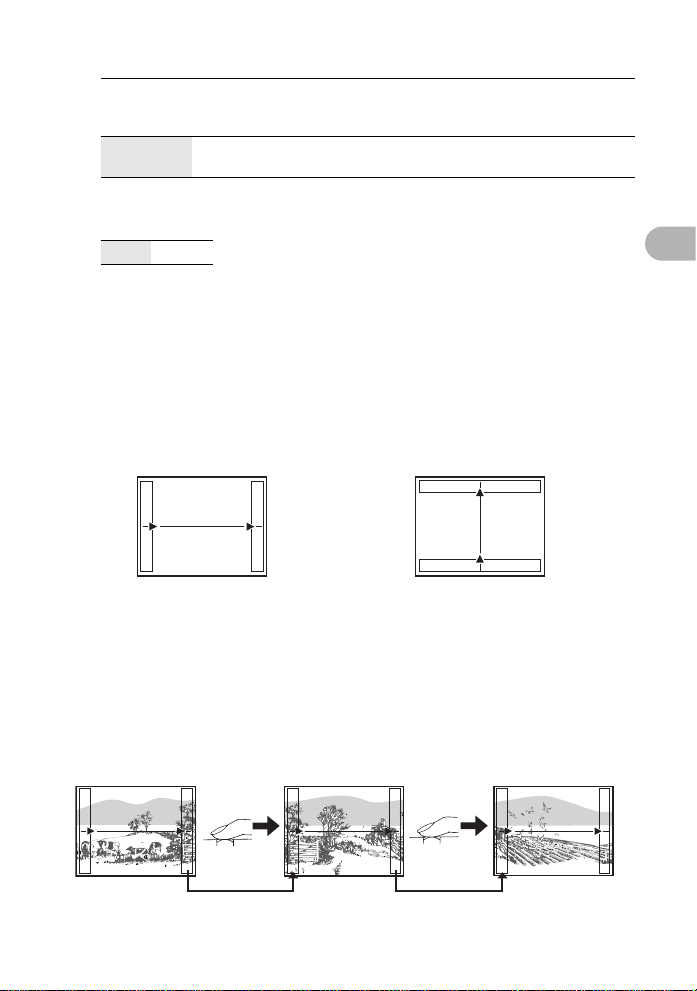
РЕЖ.АВТОФОК..............................Изменение зоны фокусировки
iESP Фотокамера определяет объект фокусировки в кадре.
ТОЧ.ЗАМЕР Фокусировка устанавливается по объекту в пределах
Фокусировка возможна, даже если объект находится не в
центре кадра.
визирной метки АФ.
R .................................................................... Озвучивание снимков
ОТКЛ./ВКЛ.
Запись начинается примерно через 0,5 секунд после нажатия кнопки спуска
затвора и длится приблизительно 4 секунды.
При записи направьте микрофон фотокамеры на источник записываемого
звука.
ПАНОРАМА.............................................Панорамная фотосъемка
Панорамная съемка позволяет сделать панорамный снимок с использованием
программного обеспечения OLYMPUS Master с прилагаемого компакт-диска.
Для панорамной съемки требуется карта Olympus xD-Picture Card.
Присоединение
снимков слева направо
3: Следующий снимок
присоединяется к правому краю.
4: Следующий снимок
присоединяется к левому краю.
Используя клавишу курсора, укажите край, по которому будут присоединяться
снимки, после чего делайте снимки так, чтобы края снимков перекрывались. Часть
предыдущего изображения по краю снимка в месте соединения со следующим
снимком не остается в кадре. Вам нужно запомнить, как выглядит
перекрывающаяся часть кадра, и снять следующий кадр с учетом этой части.
1: Следующий снимок
2: Следующий снимок
Присоединение
снимков снизу вверх
присоединяется сверху.
присоединяется снизу.
2
Действие меню
Панораму можно составить максимум из 10 снимков. Нажмите кнопку m
для выхода из режима панорамной съемки.
23
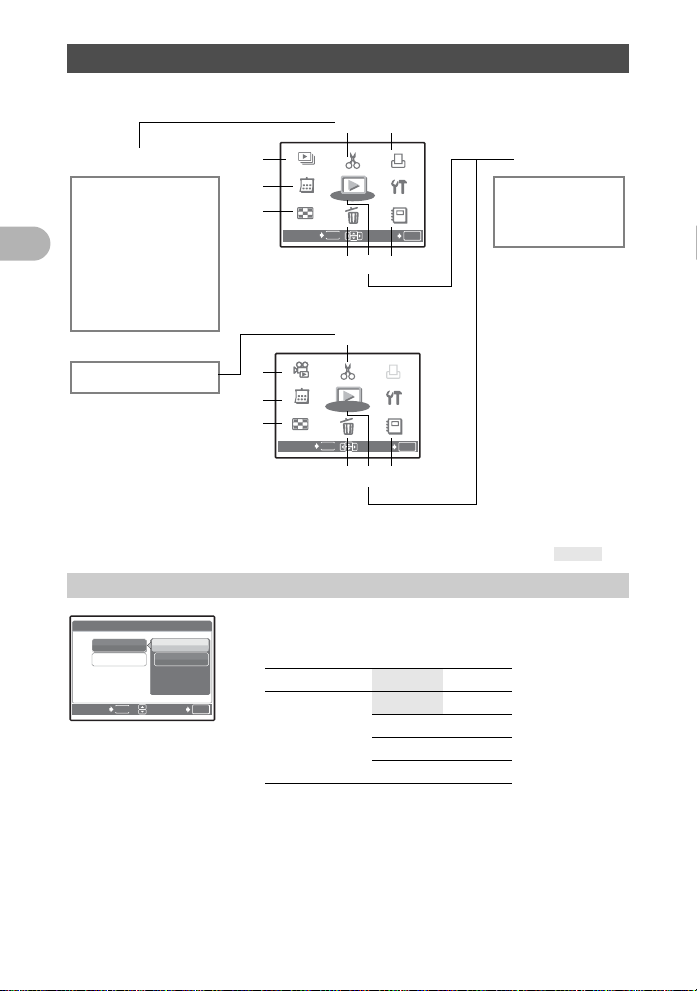
Меню режима просмотра q
ВОСПР. .
ВИДЕО
РЕДАКТ
ÌÅÍÞ
ПРОСМ
ÍÀ
СТРОЙКА
ИНДЕКС
УДАЛЕНИЕ
АЛЬБОМ
НАСТР. .
ПЕЧАТИ
КАЛЕН
ÄÀÐÜ
СЛАЙД
ØÎÓ
РЕДАКТ
КАЛЕН
ÄÀÐÜ
ÌÅÍÞ
ПРОСМ
СТРОЙКА
ИНДЕКС
УДАЛЕНИЕ
АЛЬБОМ
НАСТР. .
ПЕЧАТИ
Если выбран неподвижный снимок.
*1*3
6
5
НАСТР.
РЕДАКТ.
РЕДАКТ
ÌÅÍÞ
ÌÅÍÞ
ПРОСМ
ПРОСМ.
УДАЛЕНИЕ
УДАЛЕНИЕ
MENU
8
5
РЕДАКТ.
РЕДАКТ
ÌÅÍÞ
ÌÅÍÞ
ПРОСМ
ПРОСМ.
УСТАН
87
.
.
УСТАН
7
.
.
НАСТР
ПЕЧАТИ
ПЕЧАТИ
ÍÀÍÀ-
ÍÀ-
СТРОЙКА
СТРОЙКА
АЛЬБОМ
АЛЬБОМ
*1
9
НАСТР
НАСТР.
ПЕЧАТИ
ПЕЧАТИ
-
ÍÀ
ÍÀ-
СТРОЙКА
СТРОЙКА
АЛЬБОМ
АЛЬБОМ
OK
*1
9
OK
Q
УБР. КР.ГЛАЗ
Ч/Б
СЕПИЯ
2
КАДР
ЗАГОЛОВОК
КАЛЕНДАРЬ
ЯРКОСТЬ
НАСЫЩЕН.
ИНДЕКС
Действие меню
*1Требуется карта
памяти.
РЕДАКТ.
РЕДАКТ.
*1
1
3
4
СЛАЙД
СЛАЙД-
ØÎÓ
ØÎÓ
КАЛЕН-
КАЛЕН
ÄÀÐÜ
ÄÀÐÜ
ИНДЕКС
ИНДЕКС
ВЫХОД
-
-
Если выбрано видео
*1
ВОСПР
ВОСПР.
2
ВИДЕО
ВИДЕО
-
КАЛЕН-
КАЛЕН
3
ÄÀÐÜ
ÄÀÐÜ
4
ИНДЕКС
ИНДЕКС
ВЫХОД
УДАЛЕНИЕ
УДАЛЕНИЕ
MENU
g “Меню НАСТРОЙКА” (стр. 33)
Настройки изготовителя по умолчанию отображаются серым цветом ().
•
1 СЛАЙДШОУ Автоматический просмотр снимков
• Установите функцию [АУДИО-ФОН] на [ВКЛ] или [ОТКЛ.].
СЛАЙДШОУ
ÀÓÄ È Î -ÔÎÍ
ÒÈÏ
MENU
НАЗАД
• Для каждой видеозаписи отображается только первый кадр.
• После установки функций [АУДИО-ФОН] и [ТИП] нажмите o, чтобы
начать слайд-шоу.
• Нажмите o и кнопку m, чтобы отменить слайд-шоу.
ÎÒÊË.
ÂÊË.
УСТАН
[IN]
• Выберите эффект перехода между снимками в функции [ТИП].
АУДИО-ФОН ВКЛ. /ОТКЛ.
OK
ТИП
НОРМАЛЬНО
ЗАТЕМНЕНИЕ
СЛАЙД
ЗУМ
МЕНЮ
ПРОСМ.
0
*2
y
*2
R
ВСТ. В. АЛЬБОМ
*2Не отображается,
если выбрано
видео.
*3Не выбрано, если
выбрано
видеоизображени.
*1
24
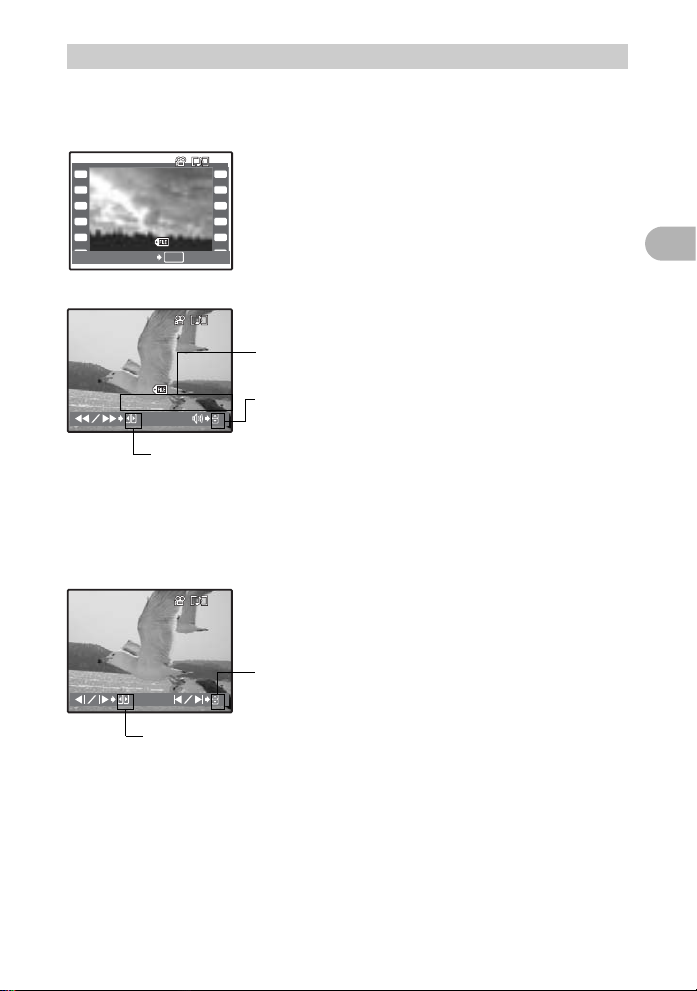
2 ВОСПР. ВИДЕО Воспроизведение видеозаписей
12: 30
'0 6.0 3. 26
10 0- 00 04
IN
IJijĻ Ĵı
Ĩı ķ įı Ĵ įij ķ
IJıı Į ı ı ı ĵ
IN
ııĻıı
ııĻĴķ
IN
ııĻıı
ııĻĴķ
Выберите [ВОСПР. ВИДЕО] в верхнем меню и нажмите o, чтобы
воспроизвести видеозапись.
Другой вариант - выбрать снимок со значком видеозаписи (n) и нажать o,
чтобы воспроизвести видеозапись.
[
]
IN
100-0004
OK
12:30
4
'06.03.26
ВОСПР. ВИДЕО
Операции во время воспроизведения видеозаписи
[
]
IN
Время воспроизведения/общее время
ĨıķįıĴįijķ
IJijĻĴı
IJııĮıııĵ
ııĻıı
ȟııĻĴķ
: При каждом нажатии кнопки скорость воспроизведения
3
изменяется в следующем порядке: 2×; 20×; и обратно до 1×.
4
: Включает обратное воспроизведение видеозаписи. При каждом
нажатии кнопки скорость воспроизведения изменяется в
следующем порядке: 2
1 : Увеличивает громкость.
2 : Уменьшает громкость.
×
; 20×; и обратно до 1×.
• Нажмите o, чтобы сделать паузу в воспроизведении.
Операции во время паузы
[
]
IN
ııĻıı
ȟııĻĴķ
3 : Отображение следующего кадра.
4 : Отображение предыдущего кадра.
• Чтобы возобновить воспроизведение, нажмите o.
1 : Отображение первого кадра.
2 : Отображение последнего кадра.
2
Действие меню
• Чтобы отменить воспроизведение видеоизображения во время
просмотра или паузы на жмите кнопку m.
25
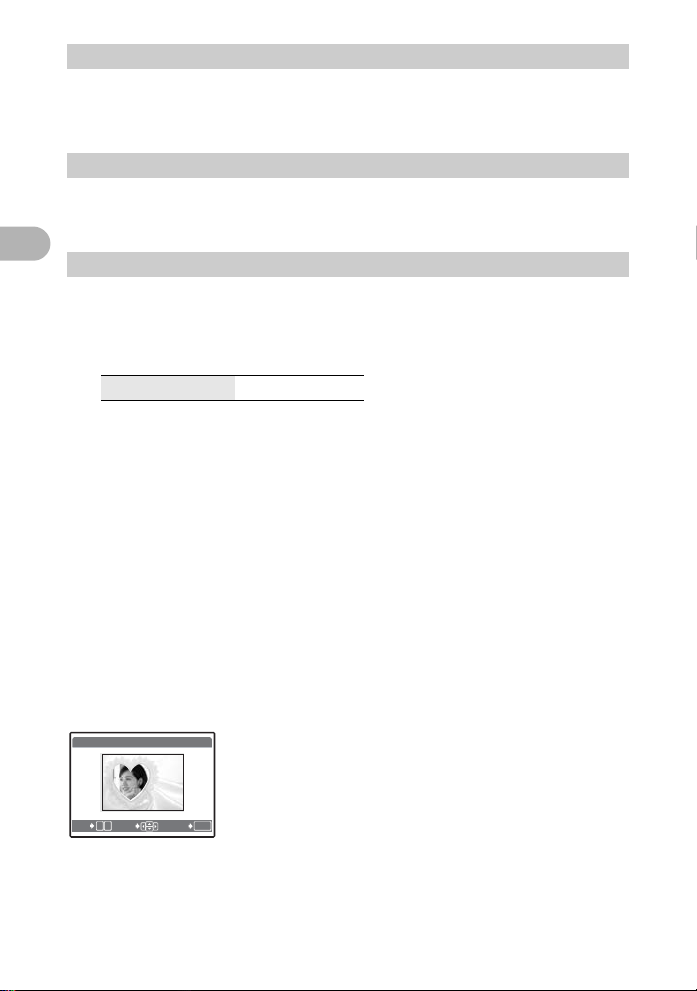
3 КАЛЕНДАРЬ Просмотр снимков в формате календаря
Эту функция позволяет просмотреть снимки в формате календаря по дате их записи.
g“Клавиша зума Выполняет увеличение при съемке/воспроизведении с
увеличением” (стр. 11)
4 ИНДЕКС Просмотр снимков в виде пиктограмм
Эта функция позволяет просмотреть одновременно снимки в 9 кадрах.
g“Клавиша зума Выполняет увеличение при съемке/воспроизведении с
увеличением” (стр. 11)
2
5 РЕДАКТ.
Эта функция позволяет редактировать фотоснимки, записанные на карту,
и сохранять их как новые снимки.
Q......................................................Изменение размера снимков
Действие меню
640 × 480 /320 × 240
Так изменяется размер снимка, который сохраняется в новом файле.
УБР. КР.ГЛАЗ..............Убирает на снимке эффект красных глаз
Эта функция корректирует эффект красных глаз, часто возникающий при съемке с фотовспышкой.
Ч/Б................ Преобразование цветного снимка в черно-белый
Эта функция преобразует снимок в черно-белый и сохраняет его в новом файле.
СЕПИЯ .................................Преобразование снимка в тон сепия
Преобразует снимок с использованием эффекта сепия и сохраняет его в новом файле.
КАДР ............................................................Создает кадр и снимок
Эта функция позволяет выбрать кадр и объединить кадр и снимок, а затем
сохранить как новый снимок.
ÊÀÄÐ
• Выберите кадр
[xD]
• Выберите снимок для объединения с кадром
o
. Нажмите
43
и нажмите o.
43
12
, чтобы повернуть снимок на 90 градусов
по часовой стрелке или на 90 градусов против часовой стрелки.
Нажмите кнопку курсора 1243 или кнопку зума
•
WOT
OK
УСТАНÈÇÌ.
отрегулируйте положение и снимка и нажмите o
26
и нажмите
,
.
